
Obsah:
- Autor John Day [email protected].
- Public 2024-01-30 11:56.
- Naposledy zmenené 2025-01-23 15:05.



Tak začnem, mám babku. Je trochu stará, ale super fit a zdravá. Nedávno sme boli u lekára na jej mesačnej prehliadke a lekár jej poradil, aby chodila každý deň najmenej pol hodiny, aby mala zdravé kĺby. Potrebovali sme spôsob, ako zistiť, koľko toho prešla. Inteligentné hodinky by pomohli, ale nie sú to veci, ktoré by sme si mohli dovoliť. Nielen kroky, ale babička chcela mať ako malú súpravu na zdravie, aby sa mohla kontrolovať.
To je dôvod, prečo ma napadlo urobiť tento projekt.
Pád je tiež jednou z najčastejších a najnebezpečnejších udalostí a keď minule padla moja stará mama, dozvedeli sme sa to neskoro a zistil som to skôr, preto som sa rozhodol pridať aj snímač pádu.
A aby som zistil, či moja babička prechladne alebo má horúčku, skorý nástup, pridal som teplotný senzor na meranie telesnej teploty.
Na tieto veci sa v tomto projekte zameriavam. Vždy môžete pridať ďalšie senzory, aby boli efektívnejšie pre vaše osobné použitie.
Krok 1: Potrebné veci
- Wemos D1 mini x1 (odkaz)
- Modul karty SD x1 (odkaz)
- Akcelerometer MPU6050 x1 (odkaz)
- 3,7 V batéria Lipo x1 (odkaz)
- Nabíjací modul TP4056 x1 (odkaz)
- Snímač teploty DS18B20 x1 (odkaz)
- Posuvný prepínač x1 (odkaz)
- Drôty
Voliteľné
- 3D tlačiareň
- 2 mm skrutky
- Stužkový kábel
Krok 2: Prepojenie všetkého dohromady
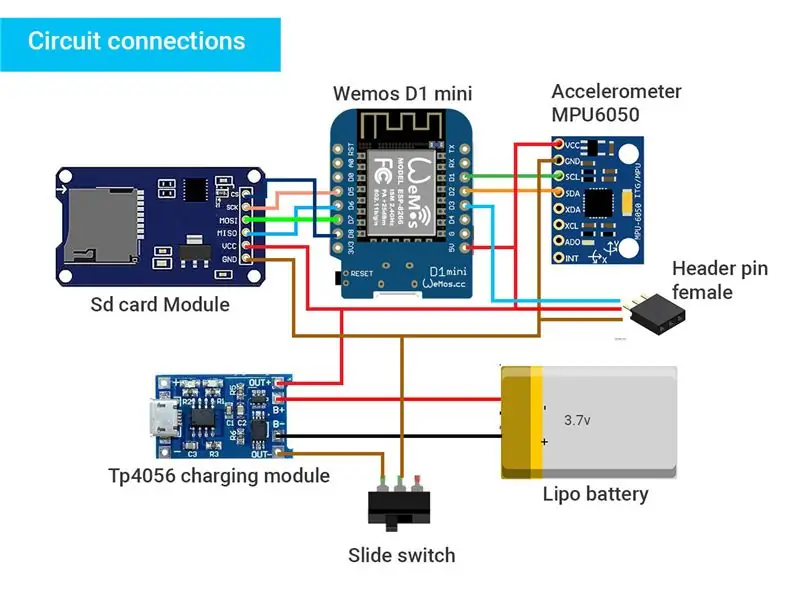
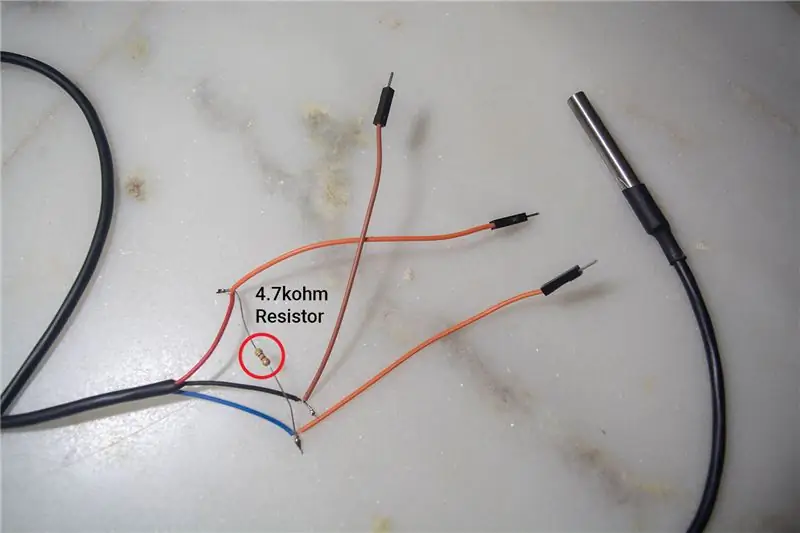


Hore je schematický diagram pripojenia. Je to celkom priamočiare. Na spájkovanie som zvinul plochý kábel na jednotlivé vodiče, pretože tieto vodiče sú veľmi tenké (28 AWG). Ak nemáte položený plochý kábel, môžete použiť ľubovoľný drôt.
Pridal som obrázok so všetkými prepojeniami. Môžete si priblížiť obrázok a sledovať aj pripojenia. Nevadí, že spájkovanie nie je príliš dobré, je v ňom novinkou.
Aby snímač teploty fungoval správne, musíte medzi kladné a signálne vedenie pridať vysúvací odpor. Na konce tiež spájajte samčie prepojovacie káble, aby ste ich mohli zvonku pripojiť k zásuvkovým kolíkom.
Odkedy mám doma 3D tlačiareň, vyrobil som kryt pre všetky súčiastky. Nemusíte to robiť. Môžete si radšej vyrobiť kartónovú škatuľu alebo použiť malý kontajner na umiestnenie všetkej elektroniky. Ak si plánujete vyrobiť vlastné puzdro, uistite sa, že je akcelerometer prilepený k telu puzdra.
Kryt na tlač. [Voliteľné] Existujú dva 3 súbory. Horný a dolný kufrík a vypínač. Pripojenie vypínača je jednoduché. Vyššie som pridal obrázky, môžete to sledovať. Súbory som vytlačil s 50% výplňou, výškou 0,2 mm. Ak chcete zmeniť dizajn puzdra, tu môžete získať pôvodné súbory s krokmi.
Keď je všetko zostavené, vložte kartu SD do modulu a potom zatvorte zariadenie pomocou dvoch 2 mm skrutiek na oboch stranách. Túto skrutku som zachránil zo svojej sady servomotorov sg90.
Skontrolujte prepojenie pomocou multimetra, či sú všetky vodiče správne spájkované.
Uistite sa, že všetky zariadenia majú správne napätie.
Poznámka k napájaniu zariadenia. Na napájanie zariadenia som použil batériu 3,7 V a je to dosť dobré, pretože všetok senzor a mikrokontrolér wemos môžu pracovať na 3 V. Ak teda plánujete používať viac externých senzorov, uistite sa, že fungujú na 3V. Aj keď sa batéria takmer vybije, karta SD prestane fungovať, pretože napätie nie je dostatočné pre modul karty SD. Nabíjanie batérie teda problém rieši. Jedinou nevýhodou je, že nebudete môcť využiť úplný potenciál batérie. Jedným zo spôsobov, ako to vyriešiť, je použitie tohto nabíjacieho modulu. Tento modul zvýši napätie na 5 V, takže nebudete mať problémy so spustením všetkých senzorov.
Krok 3: Porozumenie kódu

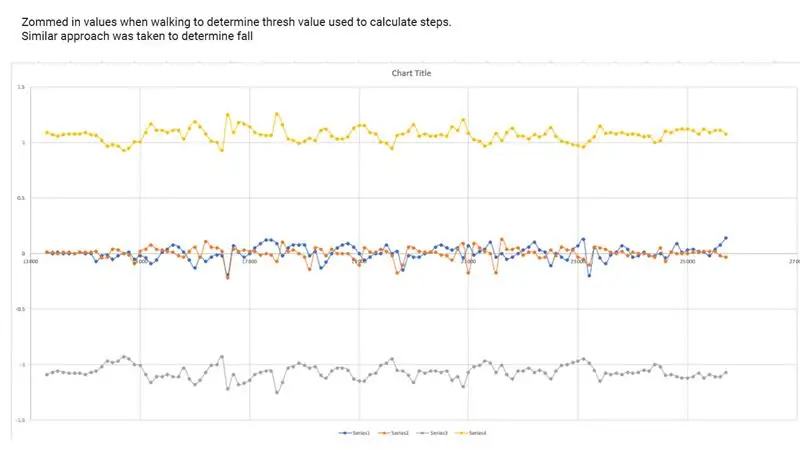
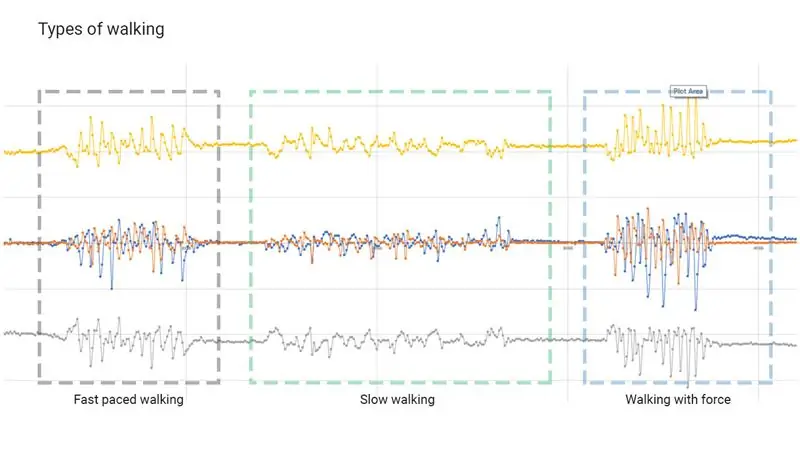
Ako som povedal na začiatku, budeme sledovať 3 veci: PÁD, KROKY a TEPLOTU.
Nie je to obmedzené, môžete pridať ľubovoľný ďalší senzor, ako je srdcový tep, oximeter atď., A získať ďalšie údaje o zdravotnom stave. Zatiaľ budem používať 2 senzory, ktorými sú akcelerometer a teplota.
Zistenie teploty je priamočiare. Po pripojení senzora použijeme knižnicu DALLAS TEMPERATURE na nájdenie stupňa Celzia.
Na nájdenie schodov a pádu použijeme akcelerometer. Kód začína nájdením hodnoty zrýchlenia na 3 osiach X, Y a Z. a potom určením výsledného zrýchlenia.
Teraz existujú dve preddefinované mlátacie mlátičky, ktoré sú na krok a na jeseň. Kedykoľvek teda výsledné zrýchlenie prekročí tento prah, detekuje sa krok alebo pád.
Pretože je správna hodnota pádu dôležitejšia, pridal som funkciu validácie pádu, kde ak je zistený pád, skontroluje tiež, či sa zmenila orientácia a či je osoba nečinná. AK sú tieto dve pravidlá pravdivé, pád sa potvrdí a správa sa odošle do databázy.
Spolu s tým zariadenie zaznamenáva všetky údaje a zapisuje ich na kartu SD a každých 30 minút (dá sa zmeniť) sa hodnoty odošlú do služby Google Firebase, kde sú uložené v databáze v reálnom čase.
Aby som určil hodnoty prahu, pripevnil som si zariadenie na pás a začal som vykonávať rôzne akcie, zatiaľ čo kód zapisoval hodnotu zrýchlenia na kartu SD. Potom som neskôr importoval hodnotu do Excelu a nakreslil som čiarový graf na analýzu celej hodnoty. Niektoré z grafov som pridal vyššie. Môžete vidieť, ako rôzne akcie ukazujú rôzne hodnoty akcelerometra.
Krok 4: Nastavenie WIFI a databázy Google
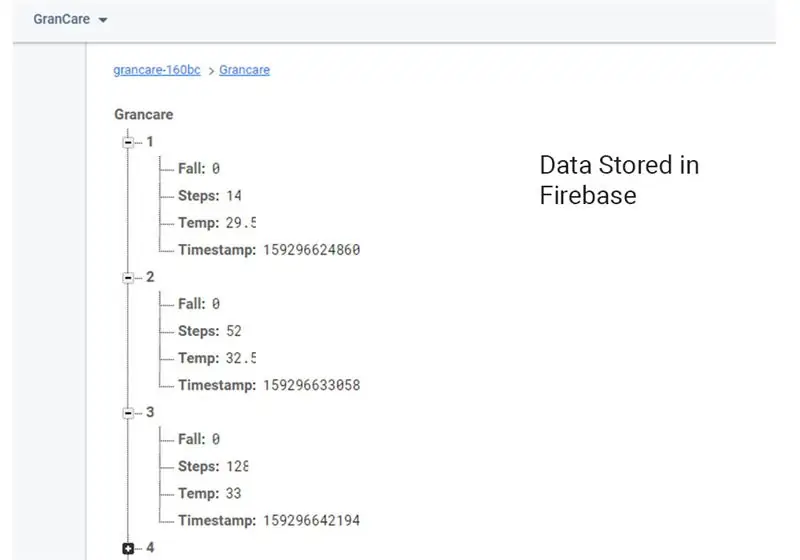
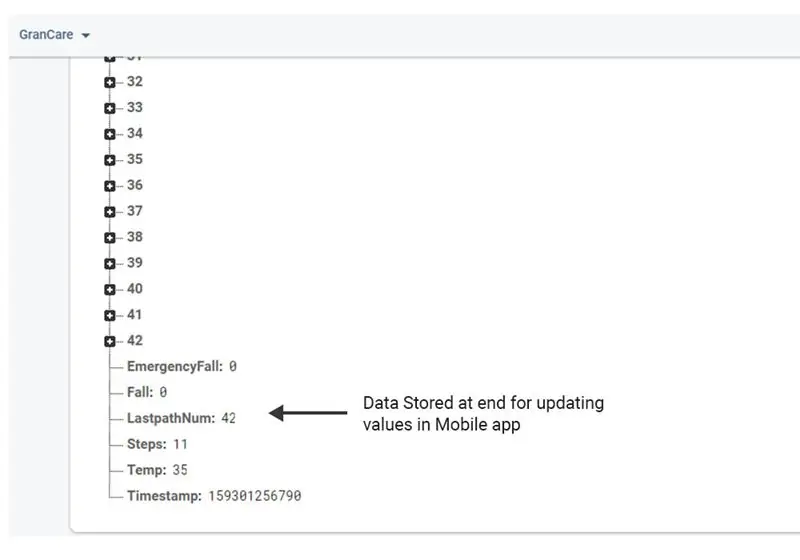
So všetkými údajmi, ktoré sú k dispozícii, musíme nájsť spôsob, ako ich uložiť, aby sme ich mohli použiť na vytvorenie zdravotného profilu a sledovanie zdravia vášho starého rodiča.
Na ukladanie údajov a ich používanie v reálnom čase teda používame službu Google Firebase a na dosiahnutie tohto cieľa budeme používať knižnicu Esp8266Firebase.
Podľa tohto postupu môžete nastaviť firebase. Potom by ste mali mať tajný kľúč a odkaz na hostiteľa. Stačí pridať tieto dve do nižšie uvedeného kódu spolu s vašim wifi menom a heslom:
#define FIREBASE_HOST "YOUR_FIREBASE_PROJECT.firebaseio.com"
#define FIREBASE_AUTH "YOUR_FIREBASE_DATABASE_SECRET" #define WIFI_SSID "YOUR_WIFI_AP" #define WIFI_PASSWORD "YOUR_WIFI_PASSWORD"
To je všetko. To bolo jednoduché. Naše zariadenie sa teraz pripojilo k online databáze, kde sú uložené všetky údaje o zdravotnom stave. Teraz môžeme tieto údaje použiť na vytvorenie grafu v programe Excel alebo na jednoduchú webovú stránku na vizuálne zobrazenie údajov alebo dokonca pripojenie k aplikácii.
Poznámka: Ak chcete skontrolovať, či ste úspešne pridali knižnicu a či funguje s vašim zariadením, skúste nahrať vzorové náčrty poskytnuté v knižnici. Môžete skúsiť ten s názvom beginner_start_here.
Krok 5: Programovanie WEMOS D1
Pred nahraním kódu musíme nainštalovať niekoľko vecí.
Doska:
- Najprv otvorte Arduino ide a choďte do Správcu dosiek nástrojov a potom vyhľadajte esp8266 podľa komunity ESP8266. Kliknite na inštalovať a počkajte, kým sa nainštaluje.
- Teraz sme pridali dosku, aby sme ju vybrali, prejdeme na Tools Board Wemos D1 R1
Knižnice
- Potrebujeme nainštalovať dve knižnice Firebase ESP8266 klienta od Mobizt a One wire od Jim Studt.
- Ak to chcete urobiť, choďte na Sketch Include library Spravovať knižnice. Vyhľadajte vyššie uvedené dve knižnice a nainštalujte ich.
Teraz sme nainštalovali všetko potrebné na spustenie kódu. Odošlite nižšie uvedený kód a ste hotoví!
Krok 6: Pripojte svoju aplikáciu pre Android [voliteľné]
![Pripojte svoju aplikáciu pre Android [voliteľné] Pripojte svoju aplikáciu pre Android [voliteľné]](https://i.howwhatproduce.com/images/002/image-5543-13-j.webp)
![Pripojte svoju aplikáciu pre Android [voliteľné] Pripojte svoju aplikáciu pre Android [voliteľné]](https://i.howwhatproduce.com/images/002/image-5543-14-j.webp)
Použil som vynálezcu aplikácie MIT, ktorý je bezplatným tvorcom aplikácií drag and drop. Vytvorenie aplikácie týmto spôsobom je veľmi jednoduché. Celá aplikácia kontroluje hodnoty v databáze a zobrazuje ich. Tu je súbor projektu pre vynálezcu aplikácie. Stačí pridať AUTH KĽÚČE a HOSTNAME, ako je uvedené vyššie, a je to.
Krok 7: Pripojte zariadenie k nositeľnému zariadeniu

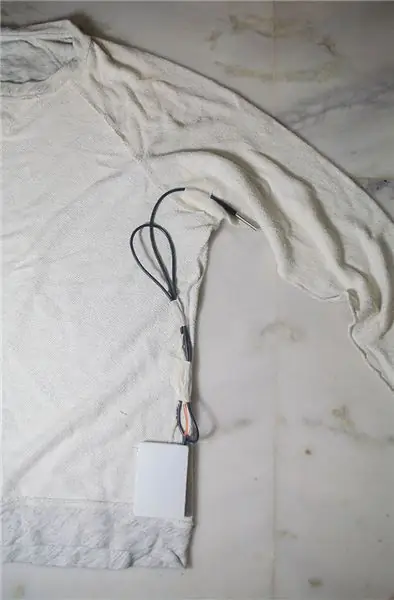
Teraz, keď je všetko pripravené, jediné, čo zostáva, je pripojiť ho k oblečeniu, akým je sveter. Môžete použiť akékoľvek iné oblečenie, ktoré sa páči vašim starým rodičom. Zatiaľ som na ľavú stranu svetra pripevnil zariadenie spolu s teplotným snímačom, ktorý prebieha pod pazuchou a meria teplotu. Na to som použil maskovaciu pásku, čo zrejme nie je najlepšia metóda. Používam to len niekoľko dní na testovanie.
Môžete si vyrobiť malé vrecúško z látky a prišiť ho do svetra, aby zariadenie a puzdro držali snímač teploty. Keďže nie som taký dobrý v šití vecí, neurobil som to. Ale moja mama to čoskoro napraví.
Krok 8: Urobte viac s GranCare
Tu som použil iba dva snímače, ale vždy môžete pridať ďalšie. Všetky nepoužité piny systému WEMOS môžete pripojiť k kolíkom záhlavia a potom externe pripojiť ďalšie snímače, aby ste zo senzora vyťažili maximum. Môžete pridať snímač srdca a potom každú hodinu tlkot srdca svojho starého rodiča a pridať ho do databázy alebo pridať viacero teplotných senzorov. Môžete pokračovať v pridávaní, kým to WEMOS nepodporuje alebo to batéria zvládne.
O to ide. Postarajte sa o svojich starých rodičov, ako sa hovorí: „Láska starých rodičov nikdy nezostarne“.
AKTUALIZÁCIA po použití: Nechal som preto babičku prístroj používať týždeň. Povedala, že zariadenie sa niekedy stane medzi tým, ale teraz je na to zvyknutá. Tu je to, čo som sa naučil za týždeň používania.
- Detekcia pádu funguje perfektne. Dostal som upozornenia, keď sa za posledný týždeň dvakrát pošmykla. Sú chvíle, keď dôjde k falošnému poplachu, takže možno pomôže zmena prahu.
- Údaje o telesnej teplote sú perfektné.
- Ďalším problémom je, že batéria sa rýchlo vybíja s mojou batériou 300 mAh !. Skúste použiť väčšie batérie, aby ste predĺžili dobu používania, ale uistite sa, že sa hmotnosť zariadenia príliš nemení.
Poznámka:
Toto je môj prvý pokyn a som si istý, že existujú chyby, ktoré som prehliadol. Ak nejaké nájdete, napíšte komentár nižšie a v prípade akýchkoľvek pochybností neváhajte. Pokúsim sa čo najskôr odpovedať.
Odporúča:
Vreckový vizualizér signálu (vreckový osciloskop): 10 krokov (s obrázkami)

Vreckový vizualizér signálu (vreckový osciloskop): Dobrý deň, všetci robíme veľa vecí každý deň. Na každú prácu tam, kde potrebujete nejaké nástroje. To je na výrobu, meranie, konečnú úpravu atď. Takže pre elektronických pracovníkov potrebujú nástroje ako spájkovačku, multimetr, osciloskop atď.
Monitor zdravia rastlín: 7 krokov

Monitor zdravia rastlín: Dobrý deň, opäť. Dôvodom tohto projektu bola moja malá sestra. Blížia sa jej narodeniny a miluje dve veci- prírodu (flóru i faunu), ako aj drobnosti a podobne. Preto som chcel spojiť tieto dve veci a urobiť z nej narodeniny
Senzor zdravia domova: 8 krokov

Senzor zdravia domova: Ahoj, dúfam, že sa máte všetci dobre. Ako som už spomenul, v jednom z mojich predchádzajúcich pokynov som mal zverejniť snímač domáceho zdravia. Takže je to tu: Nositeľná technológia robí skvelú prácu, keď sleduje vašu osobnú kondíciu. Ale na meranie zdravia
Monitorovanie štrukturálneho zdravia občianskych infraštruktúr pomocou bezdrôtových senzorov vibrácií: 8 krokov

Monitorovanie štrukturálneho zdravia civilných infraštruktúr pomocou bezdrôtových vibračných senzorov: Zhoršenie starej budovy a občianskej infraštruktúry môže viesť k smrteľnej a nebezpečnej situácii. Neustále monitorovanie týchto štruktúr je povinné. Štrukturálne monitorovanie zdravia je mimoriadne dôležitou metodikou pri hodnotení
Vreckový alttoidový vreckový super spájkovač Breadboard Junior: 4 kroky

Altoids Pocket Super spájkovačka Breadboard Junior: Bezpájkovacia doska je veľmi príjemná na rýchle prototypovanie obvodu, sú lacné a dajú sa používať takmer neobmedzene. Trochu som premýšľal o tom, čo by som mohol urobiť na zlepšenie na základnej doske, a na to som prišiel. Môj dizajn
